Trong quá trình nhập và xử lý dữ liệu trong Excel, các bạn dễ dàng mắc phải lỗi dữ liệu bị trùng lặp và việc giải quyết các dữ liệu bị trùng nhau chính là vấn đề khiến nhiều người cảm thấy khó khăn, đặc biệt là những bạn làm việc với Spreadsheet có chứa nhiều dữ liệu. Để giúp bạn khắc phục tình trạng này, Tinhocmos sẽ chỉ cho bạn cách lọc dữ liệu bị trùng trong Excel ở ngay bài viết bên dưới nhé.
Đối với việc xử lý các dữ liệu trùng nhau, ta có thể thực hiện theo 2 cách
Cách thứ nhất
Mục lục
Bước 1: Chọn Remove Duplicates tại mục Data
Bôi đen bảng tính, chọn phần dữ liệu cần phải lọc trong bảng tính -> chọn Data -> chọn Remove Duplicates.
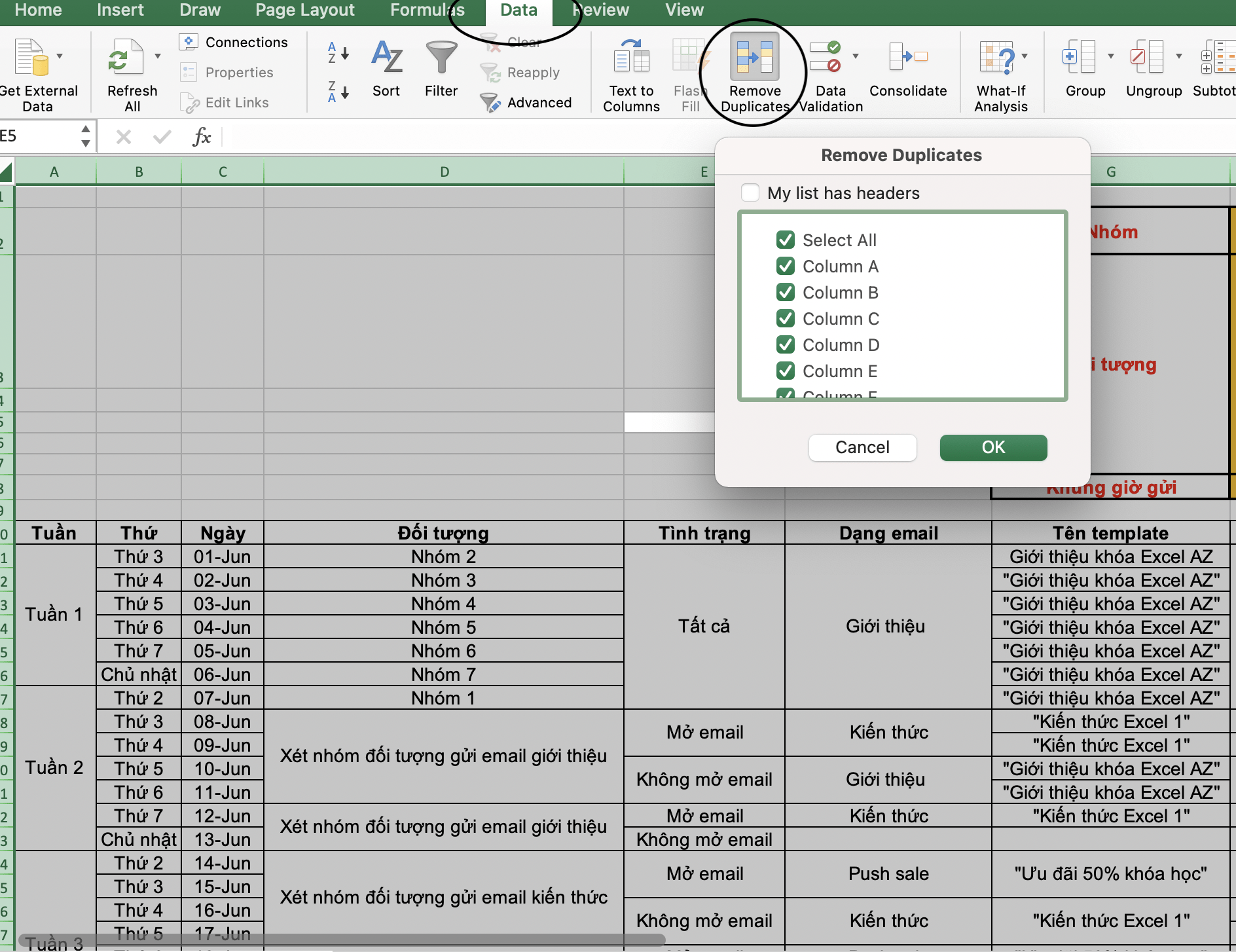
Xem thêm: Cách tìm kiếm và thay thế dữ liệu trong Excel đơn giản, nhanh chóng
Bước 2: Thực hiện lọc dữ liệu
Sau khi click vào Remove Duplicates, bạn sẽ thấy một hộp thoại được hiện ra, trong hộp thoại này, bạn sẽ có 2 lựa chọn
+ Select All: Bạn sẽ lọc tất cả các cột dữ liệu trong bảng tính
+ Unselect All: Tùy chọn các cột dữ liệu mà bạn muốn lọc để thực hiện thao tác lọc.
Sau khi lựa chọn thành công, bạn hãy nhấn OK để hoàn thành.

Bước 3: Thu lại cột dữ liệu mới sau khi đã lọc các dữ liệu trùng nhau
Sau khi nhấn OK để xóa dữ liệu trùng nhau, bạn sẽ thu được kết quả tại bảng tính như hình
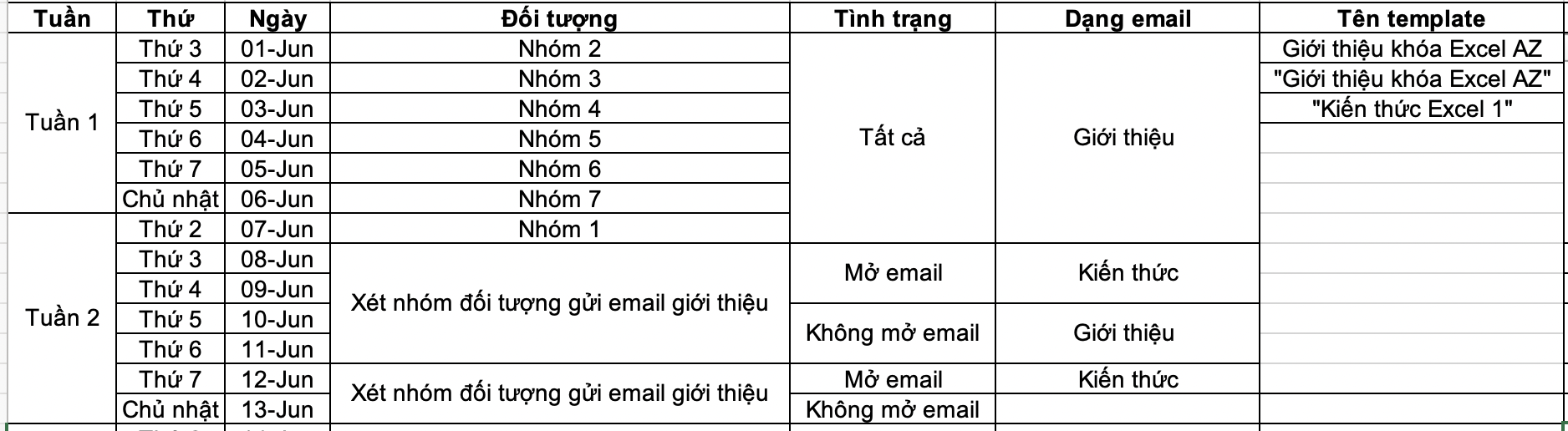
Cách thứ 2
Bước 1: Chọn vùng dữ liệu cần lọc

Bước 2: Chọn Duplicate Value
Khác với cách thứ nhất, thao tác ở cách thứ 2 có phần phức tạp hơn
Bạn chọn Home -> Chọn Conditional Formatting -> Chọn Highlight Cells Rules -> Click vào dòng Duplicate values.
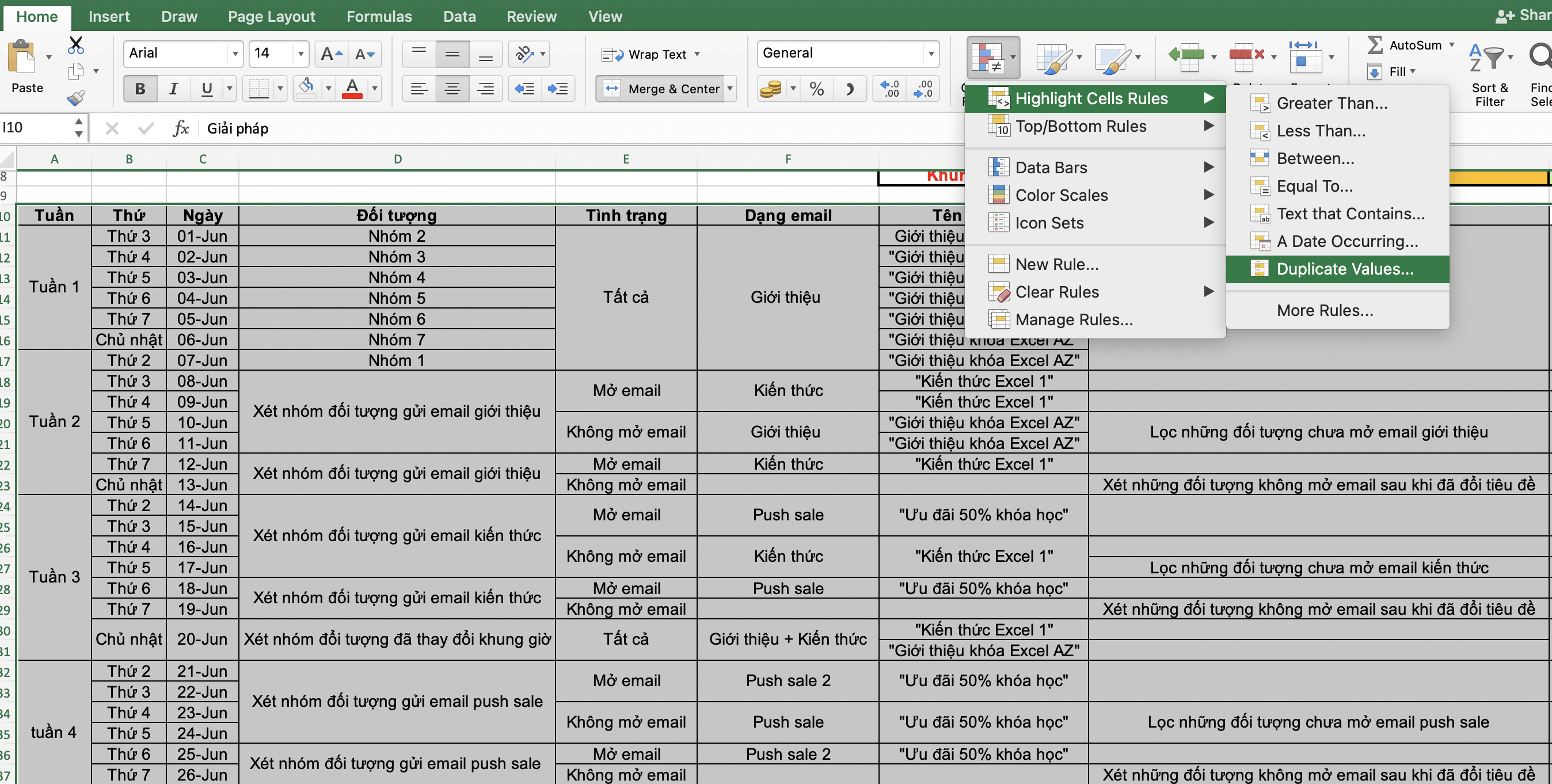
Bước 3: Tiến hành lọc dữ liệu
Sau khi hộp thoại Duplicate values xuất hiện -> chọn Duplicate -> chọn Green Fill with Dark Green Text
Sau đó nhấn OK và bạn sẽ thu được kết quả trên bảng tính như hình dưới:
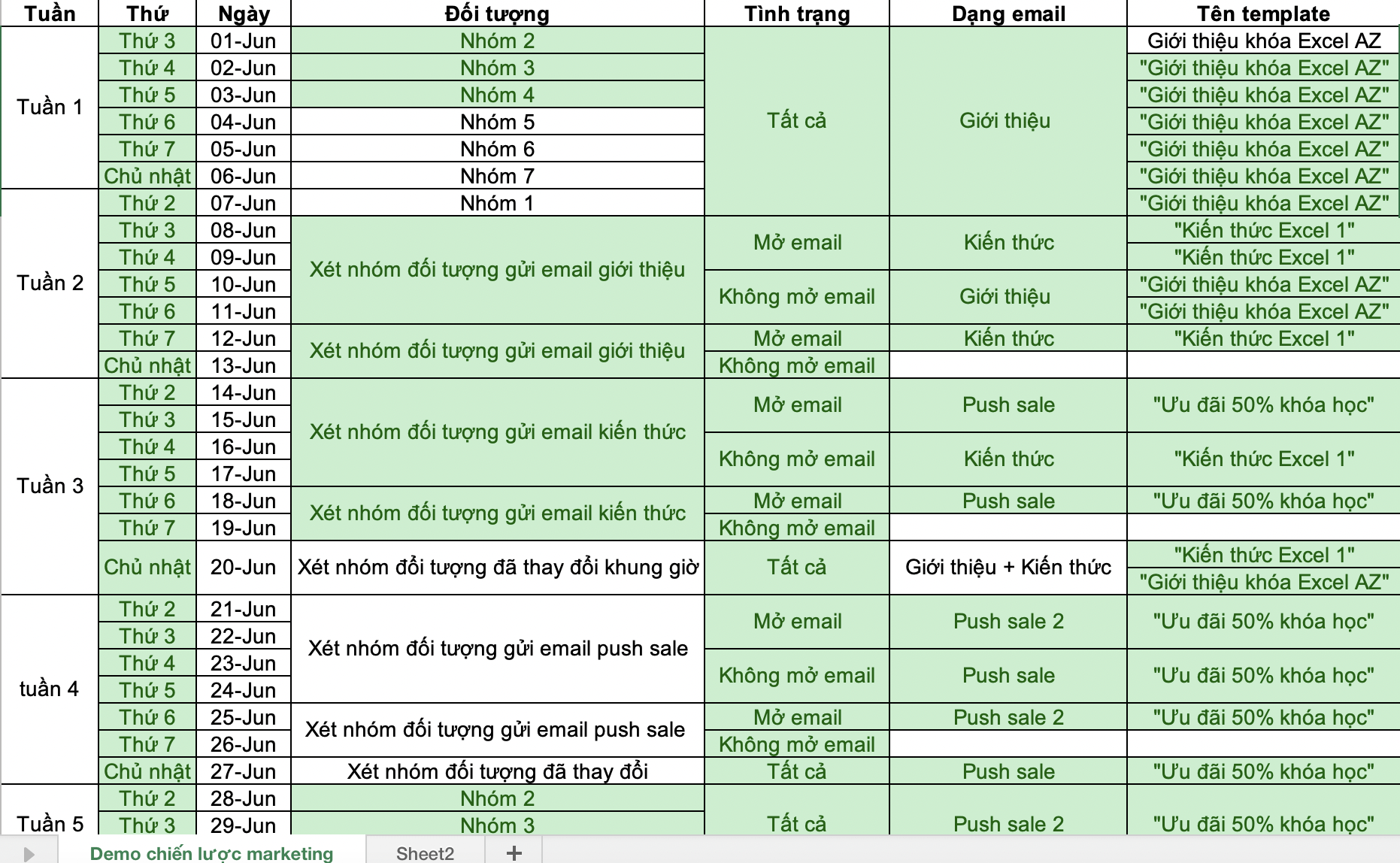
Xem thêm: Mẹo sử dụng Biểu đồ trong Dashboard bạn không thể bỏ qua
Lời kết về Lọc dữ liệu bị trùng trong Excel
Như vậy, chỉ cần một vài thao tác cực đơn giản, các bạn đã có thể dễ dàng lọc các dữ liệu bị trùng nhau trên bảng tính Excel rồi phải không nào? Tuy nhiên không phải lúc nào người dùng Excel cũng nhớ được chi tiết các bước thực hiện. Vì vậy, hãy truy cập website của Tinhocmos thường xuyên để nắm được các thủ thuật xử lý dữ liệu Excel cực hay nhé.
Ngoài ra, nếu công việc của bạn gắn liền với Excel nhưng vì quá bận rộn nên bạn không có thời gian tham gia các lớp học trực tiếp ở trung tâm thì bạn có thể tham khảo khóa Luyện thi MOS Excel online và Excel AZ từ cơ bản đến nâng cao và ứng dụng của Trung tâm tin học văn phòng MOS nhé!
Thông tin liên hệ
Trung tâm tin học văn phòng MOS – Viện Đào tạo và Tư vấn doanh nghiệp – Đại học Ngoại Thương
Email: [email protected]
Hotline: 0914 444 343




